Jak zweryfikować pole wyszukiwania linków do podstron WordPress Schemat JSON-LD? Wskazówki dotyczące modyfikacji adresu URL strony wyszukiwania
Opublikowany: 2020-04-25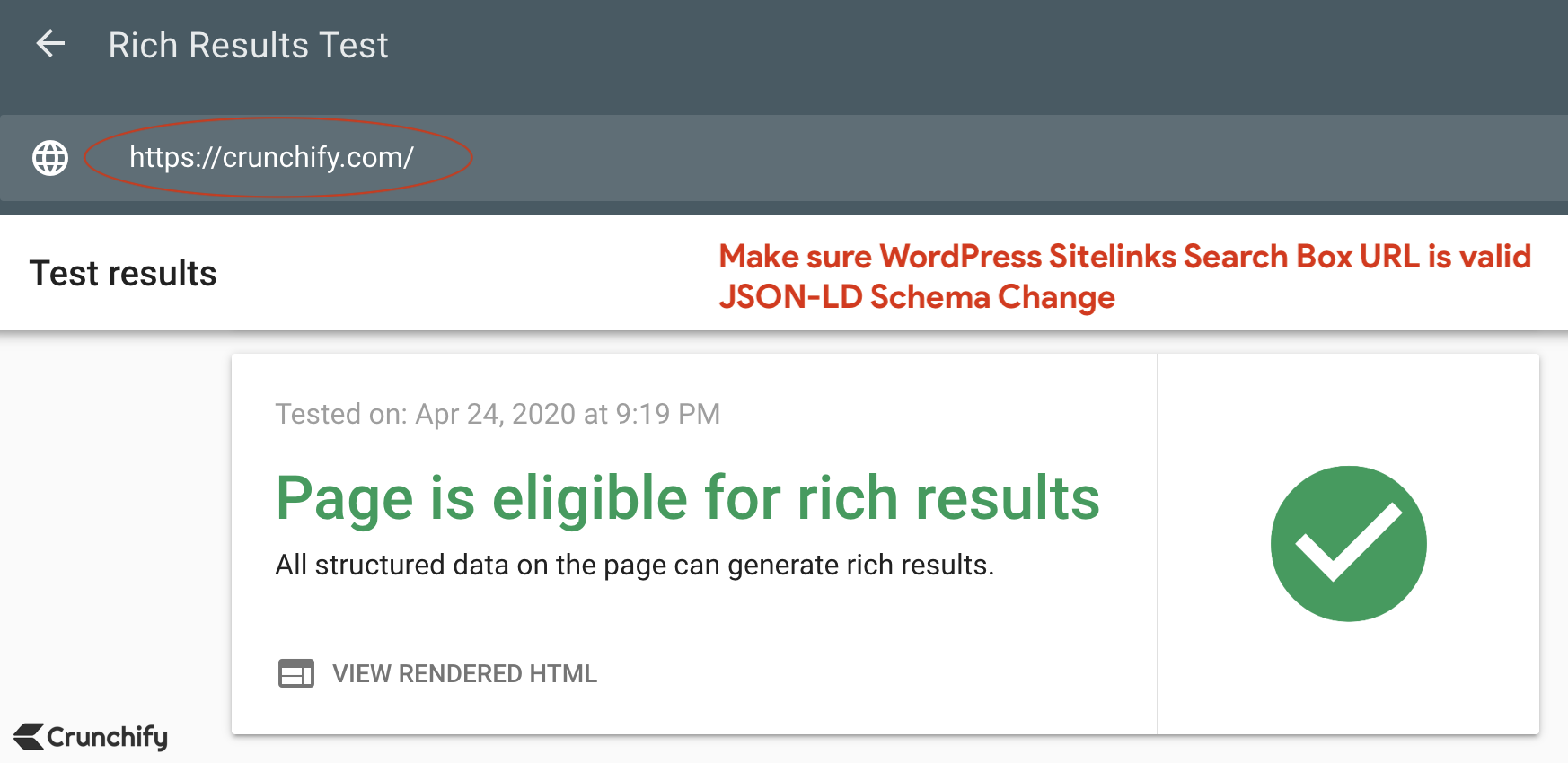
Google domyślnie obsługuje Sitelinks search box . Ale musimy upewnić się, że jest poprawnie skonfigurowany na stronie WordPress.
Co to jest pole wyszukiwania linków do podstron?
Jak widać poniżej, pole wyszukiwania linków do podstron to pole wyszukiwania, które pomaga użytkownikom w bardzo szybkim wyszukiwaniu dowolnego hasła.
Nie muszą przechodzić do Twojej witryny, aby szukać. Wynik pojawia się na samej stronie wyników wyszukiwania Google (SERP).
Daje użytkownikowi sugestie wyszukiwania w czasie rzeczywistym.
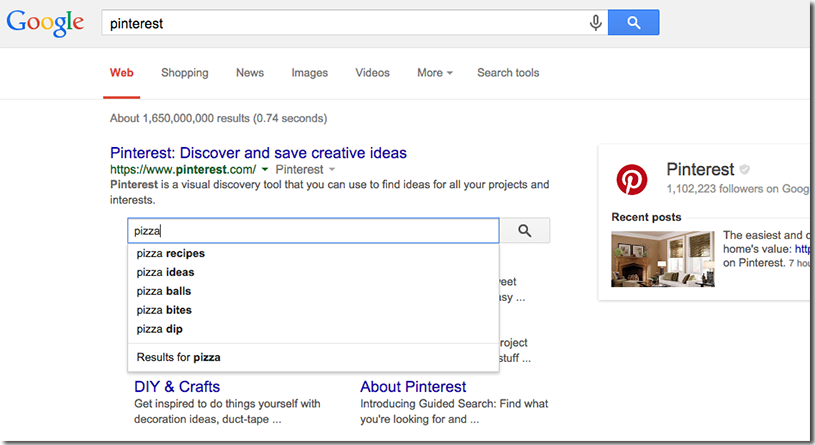
Dzisiaj w Crunchify, przyglądając się innym problemom, stwierdziliśmy, że nasze pole wyszukiwania linków do podstron jest broken .
Zajęło to trochę czasu, ale naprawiliśmy adres URL pola wyszukiwania linków witryny w Crunchify. Chciałbym podzielić się tymi samymi wskazówkami ze wszystkimi czytelnikami Crunchify.
Krok 1. Zainstaluj wtyczkę SEO WordPress
Upewnij się, że zainstalowałeś wtyczkę Yoast SEO WordPress. All in One SEO Pack obsługuje również domyślnie obsługę formatu JSON-LD i pola wyszukiwania linków do podstron.
Używamy tego samego od kilku lat i jak dotąd jest dobrze. Domyślnie wtyczka Yoast SEO dodaje JSON-LD schema markup na każdej stronie. Po prostu aktywuj wtyczkę i możesz oczekiwać swojej niestandardowej strony wyszukiwania.
Co to jest JSON-LD?
JSON-LD oznacza
JavaScript Object Notation for Linked Data, który składa się z tablic wielowymiarowych).
Oto przykład JSON-lD ze home page Crunchify:
|
1 2 3 4 5 6 7 8 9 10 11 12 13 14 15 16 17 18 19 20 21 22 23 24 25 26 |
{ "@context" : "https://schema.org" , "@graph" : [ { "@type" : "WebSite" , "@id" : "https://crunchify.com/#website" , "url" : "https://crunchify.com/" , "name" : "Crunchify" , "inLanguage" : "en-US" , "description" : "Largest free Technical and Blogging resource site for Beginner. We help clients transform their great ideas into reality!" , "potentialAction" : [ { "@type" : "SearchAction" , "target" : "https://crunchify.com/search/?q={search_term_string}" , "query-input" : "required name=search_term_string" } ] } , { "@type" : "CollectionPage" , "@id" : "https://crunchify.com/#webpage" , "url" : "https://crunchify.com/" , "name" : "Crunchify \u2022 Largest free Technical and Blogging resource site for Beginner. We help clients transform their great ideas into reality!" , "isPartOf" : { "@id" : "https://crunchify.com/#website" } , "inLanguage" : "en-US" , "description" : "Largest free Technical, Blogging resource site for Beginners. We help clients transform their great ideas into reality!" } ] } |
Oto przykład JSON-LD w przykładowym poście na blog post :
|
1 2 3 4 5 6 7 8 9 10 11 12 13 14 15 16 17 18 19 20 21 22 23 24 25 26 27 28 29 30 31 32 33 34 35 36 37 38 39 40 41 42 43 44 45 46 47 48 49 50 51 52 53 54 55 56 57 58 59 |
{ "@context" : "https://schema.org" , "@graph" : [ { "@type" : "WebSite" , "@id" : "https://crunchify.com/#website" , "url" : "https://crunchify.com/" , "name" : "Crunchify" , "inLanguage" : "en-US" , "description" : "Largest free Technical and Blogging resource site for Beginner. We help clients transform their great ideas into reality!" , "potentialAction" : [ { "@type" : "SearchAction" , "target" : "https://crunchify.com/search/?q={search_term_string}" , "query-input" : "required name=search_term_string" } ] } , { "@type" : "ImageObject" , "@id" : "https://crunchify.com/step-by-step-guide-to-enable-https-or-ssl-correct-way-on-apache-tomcat-server-port-8443/#primaryimage" , "inLanguage" : "en-US" , "url" : "https://cdn.crunchify.com/wp-content/uploads/2020/04/Apache-tomcat-running-on-port-8443-over-HTTPS.png" , "width" : 1261 , "height" : 451 , "caption" : "Apache tomcat running on port 8443 over HTTPS" } , { "@type" : "WebPage" , "@id" : "https://crunchify.com/step-by-step-guide-to-enable-https-or-ssl-correct-way-on-apache-tomcat-server-port-8443/#webpage" , "url" : "https://crunchify.com/step-by-step-guide-to-enable-https-or-ssl-correct-way-on-apache-tomcat-server-port-8443/" , "name" : "Step by Step guide to Enable HTTPS or SSL correct way on Apache Tomcat Server - Port 8443 \u2022 Crunchify" , "isPartOf" : { "@id" : "https://crunchify.com/#website" } , "inLanguage" : "en-US" , "primaryImageOfPage" : { "@id" : "https://crunchify.com/step-by-step-guide-to-enable-https-or-ssl-correct-way-on-apache-tomcat-server-port-8443/#primaryimage" } , "datePublished" : "2020-04-24T06:08:30+00:00" , "dateModified" : "2020-04-24T17:44:01+00:00" , "author" : { "@id" : "https://crunchify.com/#/schema/person/b40f3806c0a1ef3372253a9198e0562f" } , "description" : "It's been almost 12 years I started using Apache Tomcat. I believe when I did my 1st under grade project, it was on Tomcat version 1.x. Now it's already" , "potentialAction" : [ { "@type" : "ReadAction" , "target" : [ "https://crunchify.com/step-by-step-guide-to-enable-https-or-ssl-correct-way-on-apache-tomcat-server-port-8443/" ] } ] } , { "@type" : [ "Person" ] , "@id" : "https://crunchify.com/#/schema/person/b40f3806c0a1ef3372253a9198e0562f" , "name" : "App Shah" , "image" : { "@type" : "ImageObject" , "@id" : "https://crunchify.com/#authorlogo" , "inLanguage" : "en-US" , "url" : "https://secure.gravatar.com/avatar/d8c1b220ca438566d5e5d0e70be7ef5e?s=96&d=mm&r=g" , "caption" : "App Shah" } , "description" : "I'm an Engineer by profession, Blogger by passion & Founder of Crunchify, LLC, the largest free blogging & technical resource site for beginners. Love SEO, SaaS, #webperf, WordPress, Java. With over <a href=\"https://crunchify.com/advertise/\" target=\"_blank\" rel=\"noopener noreferrer\">16 millions+</a> pageviews/month, Crunchify has changed the life of over thousands of individual around the globe teaching Java & Web Tech for FREE. Get latest update on <a target=\"_blank\" href=\"https://www.facebook.com/Crunchify\" class=\"crunchify-social-icon-facebook\" rel=\"noopener noreferrer\"><i class=\"fab fa-facebook\" style=\"margin: 0px 5px\"></i></a> and <a target=\"_blank\" href=\"https://twitter.com/Crunchify\" class=\"crunchify-social-icon-twitter\" rel=\"noopener noreferrer\"><i class=\"fab fa-twitter\" style=\"margin: 0px 0px 0px 5px;\"></i></a>.\r\n\r\n<div style=\"clear:both\"></div>" , "sameAs" : [ "https://facebook.com/Crunchify" , "https://twitter.com/Crunchify" ] } ] } |

Krok 2. Sprawdź poprawność adresu URL wyszukiwania w linkach do podstron
Upewnij się, że określono correct Sitelinks search URL . Linie od 10 do 14 są podświetlone w powyższym kodzie. Proszę sprawdź dwa razy.
Domyślnie Yoast SEO dodaje poniższy adres URL.
-
"target": "https://crunchify.com/?s={search_term_string}"
Note:jeśli nie masz skonfigurowanego wyszukiwania niestandardowego Google, wszystko jest w porządku. Nie musisz niczego modyfikować. Ale sugerowałbym skorzystanie z konfiguracji wyników wyszukiwania niestandardowego Google w oparciu o ostatnie 6 lat doświadczenia . Doświadczenie użytkownika i jakość wyników wyszukiwania są znacznie lepsze niż domyślna wyszukiwarka Google.
Krok 3. Zmień docelowy adres URL wyszukiwania
W Crunchify używamy konfiguracji Google Custom Search. A zatem domyślny docelowy adres URL nie będzie dla nas działał.
Nasz niestandardowy URL wyszukiwania to:
-
https://crunchify.com/search/?q=java
Jak zmienić adres URL w znacznikach schematu Yoast SEO?
Dodaj poniższy fragment kodu do pliku functions.php motywu i zapisz zmiany.
|
1 2 3 4 5 |
// Yoast - change ld+json search url function crunchify_change_json_ld_search_url ( ) { return trailingslashit ( home_url ( ) ) . 'search/?q={search_term_string}' ; } add_filter ( 'wpseo_json_ld_search_url' , 'crunchify_change_json_ld_search_url' ) ; |
Ten fragment kodu zastąpi i zaktualizuje prawidłowy adres URL wyszukiwania:
Oto zaktualizowany adres URL:
-
"target": "https://crunchify.com/search/?q={search_term_string}"
Krok 4. Poczekaj kilka tygodni
Teraz czas poczekać kilka tygodni i ponownie sprawdzić wynik na Stronie Wyników Wyszukiwania Google. Sprawdź wynik na żywo. Wprowadziliśmy zmiany 24 kwietnia 2020 r., a Google natychmiast zaczęło rozpoznawać zmianę adresu URL.
Oto adres URL: https://search.google.com/search-console/sitelinks-searchbox. Wybierz właściwość i powinieneś zobaczyć wynik.
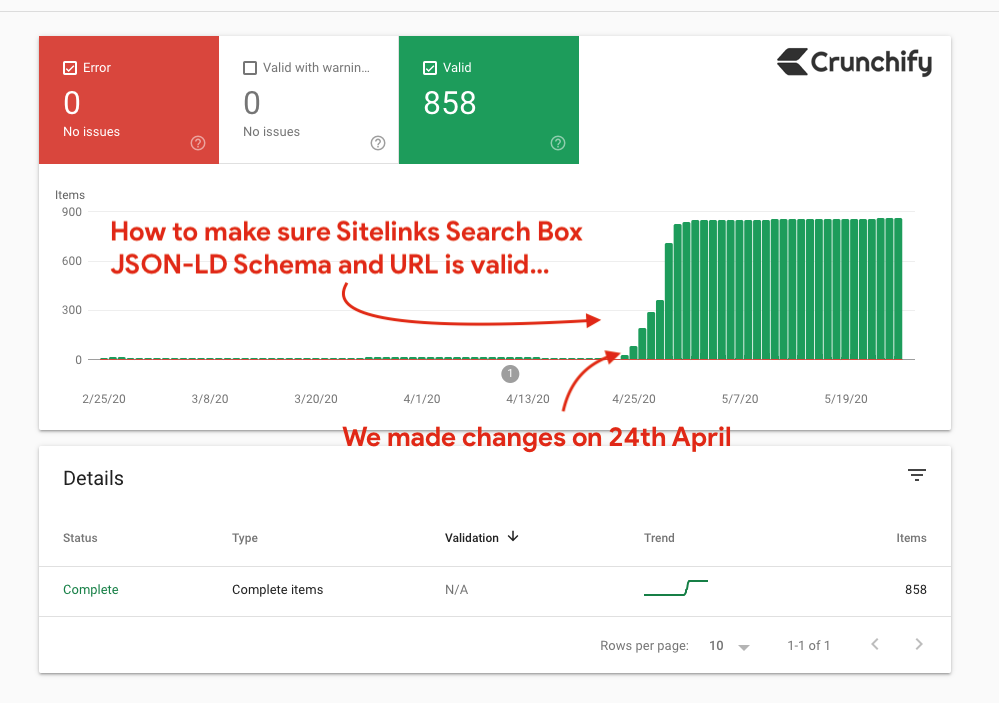
Oto przykład wyniku wyszukiwania linków do podstron Crunchify.
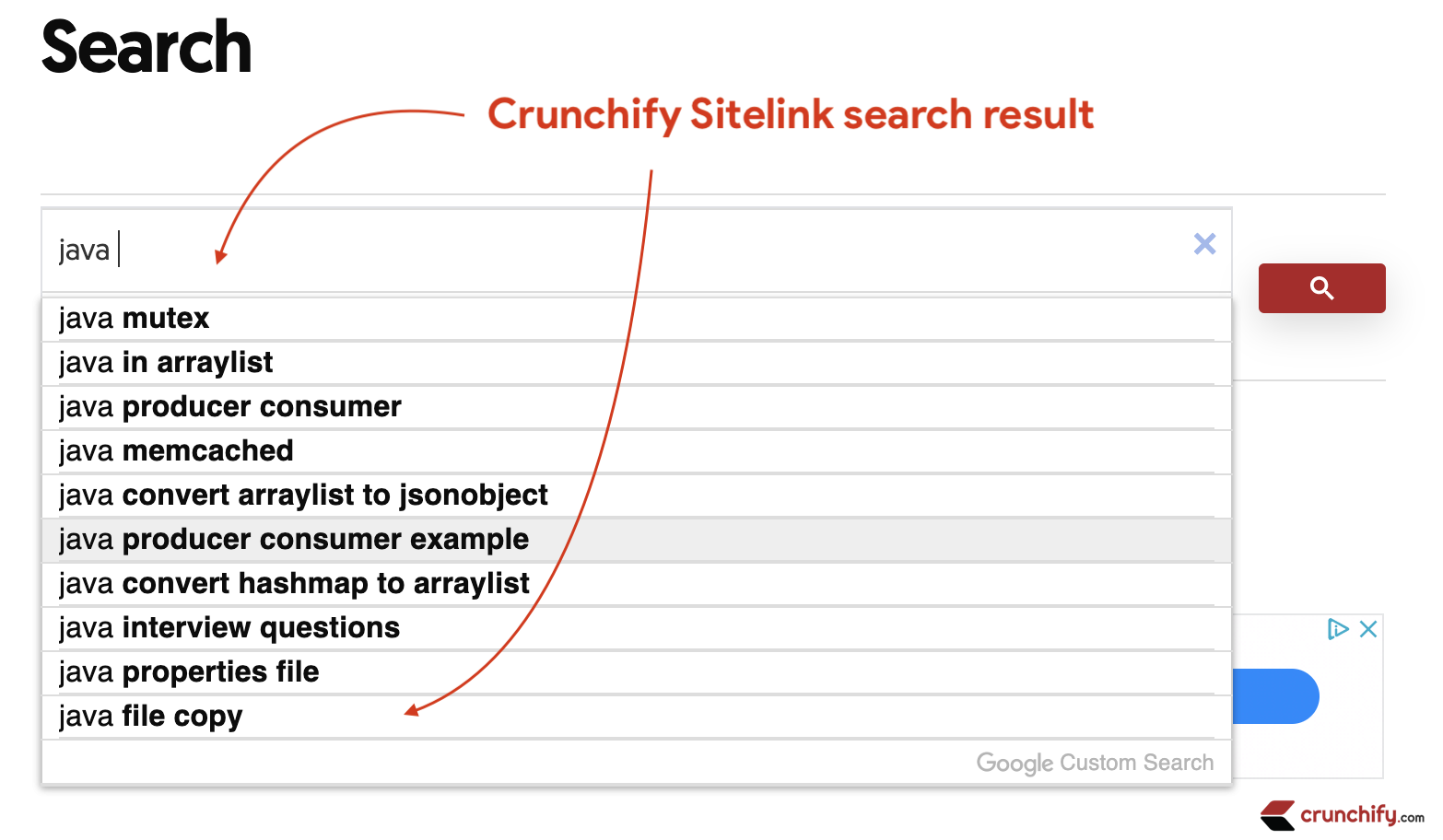
Oto więcej szczegółów:
Chcesz dowiedzieć się więcej o uporządkowanych danych?
Gdzie go wstawić na stronie?
JSON-LD?@JohnMu czy relacjonowałeś w tym tygodniu #ZapytajGoogleWebmasters!Sprawdź to → https://t.co/b7utqUQf0m pic.twitter.com/iYxgtZGRrr
— Webmasterzy Google (@googlewmc) 11 września 2019 r.
Mam nadzieję, że ten samouczek pomoże Ci rozwiązać wszelkie problemy związane ze znacznikami schematu pola wyszukiwania Linków witryny Google w formacie JSON-LD. Miłego blogowania.
